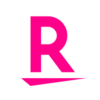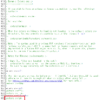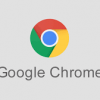サスペンド状態からの復帰
公開日:
:
最終更新日:2013/03/12
ThinkPad X31 X32 ThinkPad X31 X32, サスペンド, スリープ
ThinkPad X31を放っておくとサスペンド状態(スリープ状態)になる。
ところがUbuntuだと復帰ができない。モニターが真っ黒のまんまです。
ググってみたらあっさり解決したのでメモっておく。
参照サイト:http://yongling.seesaa.net/article/284814783.html
感謝!
上記サイトにあるようにファイルを設定して再起動したらサスペンド状態から復帰できるようになりました。
でも、Linuxがわからなかったので俺の方法も載せとく。
Linuxがよくわかってないまま進めたよ。
システムツール->XTermを起動
sudo -i を入力。
パスワードを聞かれたのでパスワードを入力。
gedit と入力。
geditが入っていなかったのでインストールを促されたけど、言われたとおりに進めたら問題なくgeditがインストールされた。(# apt-get install gedit)
で、たまにうまく # apt-get install gedit でインストールできない場合があるらしいけど、その時は普通にLubuntu Software CemterでGeditをインストールすればいい。
改めて gedit を入力。
すると新しいウインドウが開いて後は
options radeon modeset=0
と書いて
/etc/modprobe.d/radeon-kms.conf
で保存。
再起動して終了。
試しに、スリープ状態にして、復帰させてみる。
左下のFn(ファンクションキー)を押しながらF4でスリープ。
復帰は同じく『Fn + F4』
復帰したぜ。
ad
関連記事
-

-
thinkpad x32 ubuntu 11.10 入れてみたよ。(12.04だと駄目だった)
ubuntuバージョンは11.10 Thinkpad x32にはドライブがないのでUSBを使ってイ
-

-
ubuntuのlubuntu化
x32ubuntu調子いいです。 でも、もっと快適になるらしい『Lubuntu』なるものを設定
-

-
【ThinkPad X32の活用】 その② Splashtop OS
検索で引っかかったWindowsと相性のいいOSを見つけた。 Splashtop OS
-

-
調子に乗ってThinkPad X31もLubuntu
押し入れで眠っていたThinkPad X31のスペックはPentiumM 1.4GHz、Memory
-

-
【ThinkPad X32の活用】 その③ 壁
Splashtop OS 失敗に終わりました、、、 exeファイルが起動しませんでした。
-

-
ThinkPad X32 にLubuntu12.04をUSBインストール
先日HPの古いデスクトップにUSBインストール(UnetBootinを使用)でLubuntu12.0
-

-
【ThinkPad X32の活用】 完結 結局のところ
結局のところ、現状維持が一番使いやすかったということです。 しばらくは奥様のノートパソコンに、
-

-
lubuntu12.04 USBインストール
知り合いから新しいデスクトップパソコンを頼まれたので早速セットアップして納品しました。で、不要になっ
-

-
x32ubuntu google-chromeを入れた
起動する度にデスクトップが『かっこいいなぁ』と思ってしまう。 vineとかpuppyとかちょっとい
-

-
【ThinkPad X32の活用】 その①
仕事場ではWindows(XP)が必要だが、自宅ではWEBSITEでお買い物などしかしないのでWin